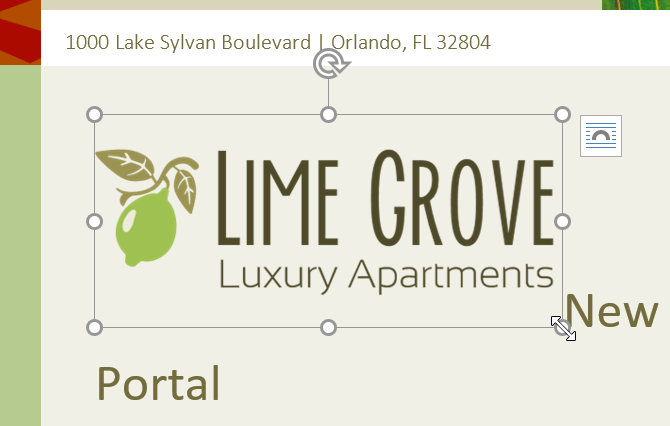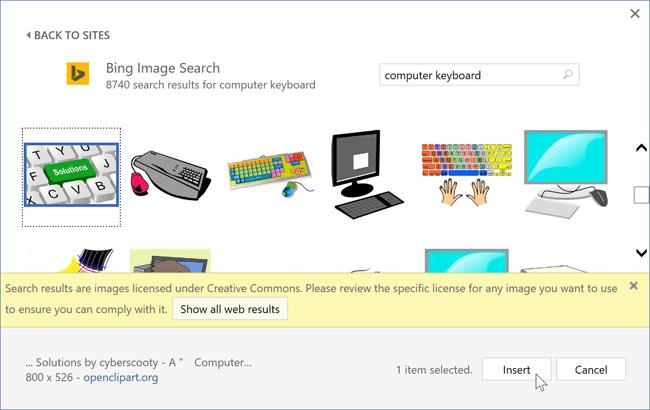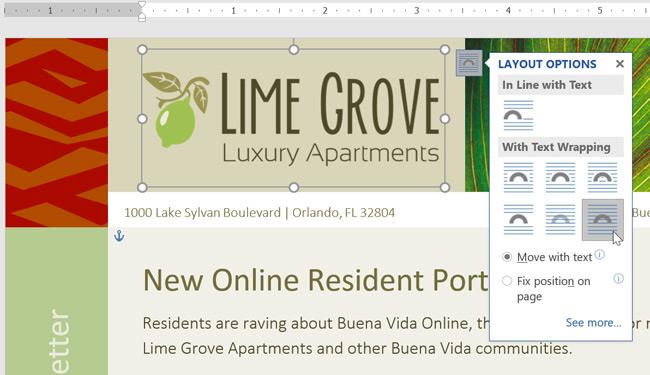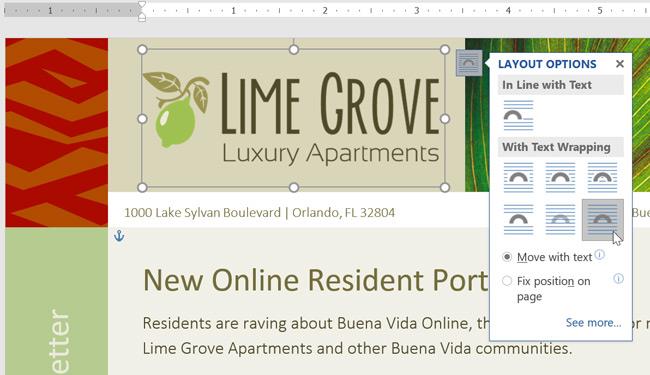Word 2016'ya resim eklemek, belgenizi daha çekici hale getiren, önemli bilgileri kolayca vurgulayan ve mevcut metne vurgu katan bir sunumdur. Word'e resim eklemek zor değil ancak aşağıda vereceğimiz ilginç ipuçlarıyla daha tatmin edici, güzel ve profesyonel görsellere sahip belgelere sahip olacaksınız.
Word 2016'ya resim ekleme
Bilgisayarınızda kayıtlı bir görüntü varsa görüntüyü Word 2016'ya eklemek için şu adımları izleyin:
Bu örnekte kullandığımız görüntü:

Adım 1: Fare imlecini görüntünün görünmesini istediğiniz yere yerleştirin

Adım 2: Şerit sekmesinde Ekle'yi seçin ve Resimler'i seçin

3. Adım: Eklemek istediğiniz görsel dosyası konumuna göz atın, görseli seçin ve Ekle'ye tıklayın

Adım 4: Resim belgede görünecektir

Görüntüyü yeniden boyutlandırmak için köşedeki noktalardan birine tıklayıp sürükleyin; ardından kenarlar arasındaki oran korunarak görüntünün boyutu değişecektir. Yatay veya dikey olarak sürüklemek istiyorsanız yandaki noktaları kullanabilirsiniz ancak o zaman görüntü bozulacaktır, bu yüzden dikkatli olun.
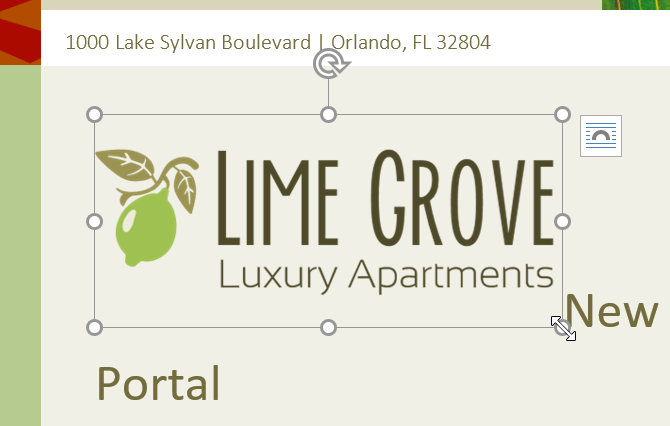
Word 2016'ya çevrimiçi resim ekleme
Cihazınızda mevcut bir görsel yoksa web'de bir görsel bulabilir ve onu Word 2016'ya ekleyebilirsiniz. Uygulama, kullanıcılara görselleri çevrimiçi bulmak için 2 seçenek sunar.
- OneDrive: Bu depolama hizmetinde mevcut fotoğraflar varsa bunları seçip dosyaya ekleyebilirsiniz. Microsoft hesaplarını Facebook Flickr gibi diğer hesaplara bağlamak mümkündür.

- Bing Görsel Arama: İnternetteki görselleri aramak için Bing'i kullanabilirsiniz. Varsayılan olarak Bing, yalnızca projelerinizde kullanabileceğiniz Creative Commons tarafından lisanslanan görselleri görüntüler. Ancak görselin herhangi bir kullanım kısıtlaması olup olmadığını görmek için görselin web sitesine giden bağlantıya tıklamalısınız.

Word 2016'ya çevrimiçi olarak resim eklemek için şu adımları izleyin:
Adım 1: Fare imlecini görüntünün görünmesini istediğiniz yere yerleştirin

2. Adım: Ekle sekmesini seçin > Çevrimiçi Resimler

3. Adım: Resim Ekle iletişim kutusu görünür
Adım 4: Resim eklemek için Bing Görsel Arama veya OneDrive'ı seçin. Bing Görsel Arama'yı seçerseniz şu şekilde görünecektir

Adım 5: Anahtar kelimeyi girin, Enter'a basın, sonuçlar görüntülenecektir
Adım 6: Eklemek istediğiniz resmi seçin > Ekle
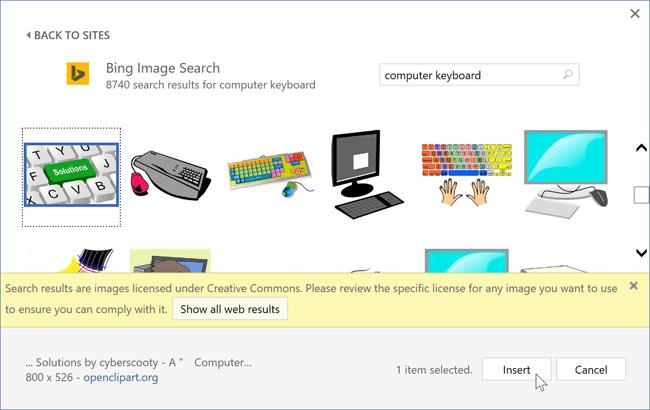
Adım 7: Görüntü Word 2016'da görünecektir

Word 2016'da görüntü görüntüleme stili nasıl değiştirilir?
Word 2016'ya bir resim eklerken, onu tam olarak istediğiniz konuma taşımanın zor olduğunu fark edeceksiniz. Bunun nedeni görüntünün Çarpıtma Testi ayarının Metinle Uyumlu olarak ayarlanmasıdır. Görüntüyü serbestçe hareket ettirmek istiyorsanız veya metnin görüntünün etrafına daha doğal bir şekilde sarılmasını istiyorsanız Metin Sarma ayarlarını değiştirmeniz gerekir.
Word 2016'da görüntü görüntüleme stilini ve görüntünün çevresinde metnin görünme biçimini değiştirmek için şu adımları izleyin:
Adım 1: Görüntülenmesi gereken görüntüyü seçin, Şeritteki Format sekmesine tıklayın

Adım 2: Düzenle grubunda Metni Sar'a tıklayın, istediğiniz görüntü görüntüleme stilini seçin. Bu örnekte Metnin Önünde'yi seçiyoruz, böylece belgedeki metni etkilemeden görüntüyü serbestçe taşıyabiliriz. Ayrıca düzeni daha da hassaslaştırmak için Diğer Düzen Seçenekleri'ni de seçebilirsiniz.

Adım 3: Metin resmin çevresine sarılacaktır. İsterseniz görüntüyü taşıyabilirsiniz. Sadece fotoğrafa tıklayın ve istediğiniz konuma sürükleyin. Siz hareket ettirdikçe, görüntüyü sayfaya hizalamanıza yardımcı olacak kılavuzlar görünecektir.
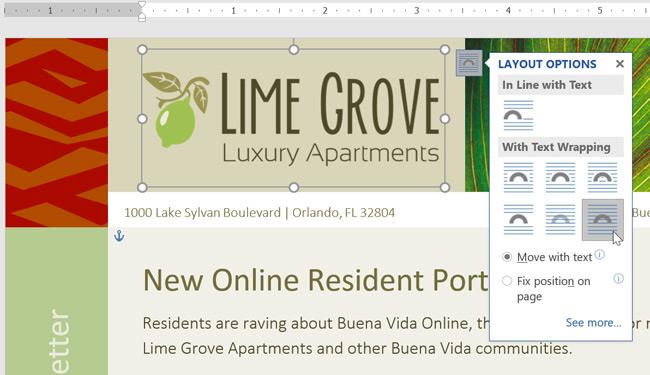
Yukarıdaki talimatlar görünmüyorsa, açılır menüden Sayfa Düzeni sekmesi > Hizala > Hizalama Kılavuzlarını Kullan öğesine tıklayın.

Metin Sarma seçeneklerine, görseli seçip görüntülendiğinde Düzen Seçenekleri düğmesini tıklatarak da erişebilirsiniz.
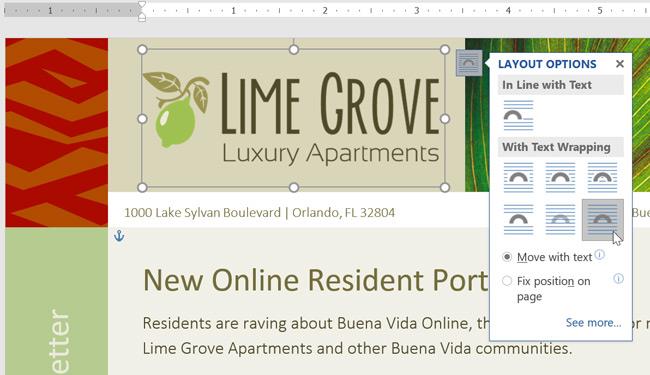
Önceden ayarlanmış görüntü görüntüleme stillerini kullanın: Word 2016, görüntüleri sayfadaki özel konumlara hızlı bir şekilde taşımanıza yardımcı olan yerleşik Metin Sarma stillerine sahiptir. Metin otomatik olarak görüntülerin ve diğer nesnelerin etrafına sarılacak ve yine de okunması kolay olacaktır.

Lütfen Word sürümlerine yönelik en son eğitimleri güncellemek için LuckyTemplates'teki Word kategorisini takip edin .